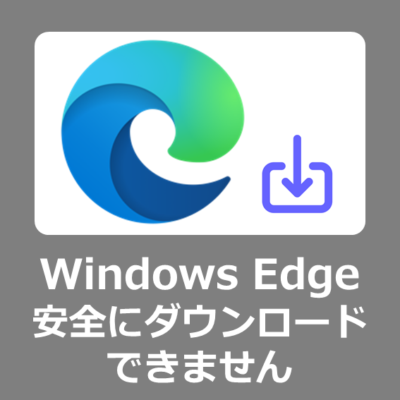本記事では、2024年4月22日以降にWindows Edge でファイルをダウンロードしようとすると、「(ファイル名)を安全にダウンロードすることはできません」と表示され保存するには特定の操作が必要となってしまう症状の回避・解除方法についてご紹介いたします。
法人人気のWin11とOffice搭載、中古PC「レッツノート」
エラーの症状
Windows Edgeで社内のグループウェアや基幹システムなど、オンプレミスのWEBサーバよりファイルをダウンロードしようとすると、「(ファイル名)を安全にダウンロードすることはできません」と表示されダウンロードがブロックされます。
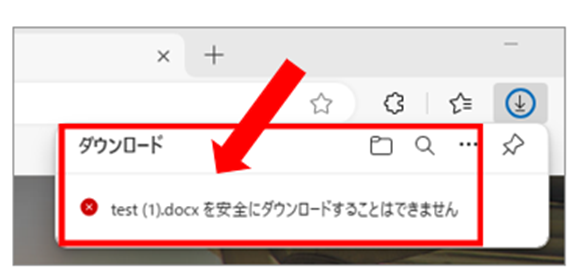
原因
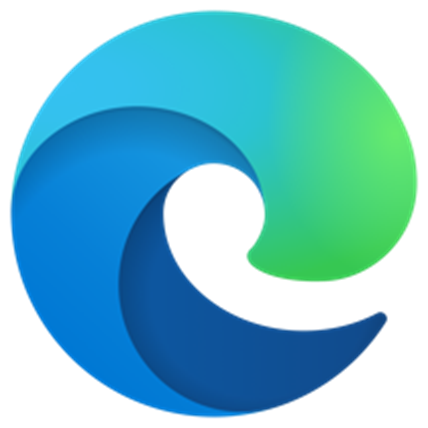
Microsoft Edge が「バージョン124」以上に更新されている状態では、「http」のサイトよりファイルをダウンロードするとができません。
バージョン124よりセキュリティ機能が強化され、httpから始まるWEBサイトからファイルをダウンロードすることを制限するために「Insecure Download Warnings機能」が有効になっています。
これは、Windows Edgeのセキュリティ上の”仕様”です。
なお、「https」で始まるWEBサイトでは症状は発生しません。
ダウンロードボタンより「・・・」を操作することでファイルをダウンロードすることが可能ですが、毎回面倒なので、回避策をご紹介致します。
関連記事
「Microsoft Edge 124」がリリース ~「Web SQL」サポートが完全に削除
「http」から始まるWebサイトを見る際に警告が!? これからChromeで有効となる「HTTPSファーストモード」とは
回避方法① セキュリティで保護されていないコンテンツの許可
Microsoft Edge を立ち上げて、右上の「・・・」より「設定」を選択します。
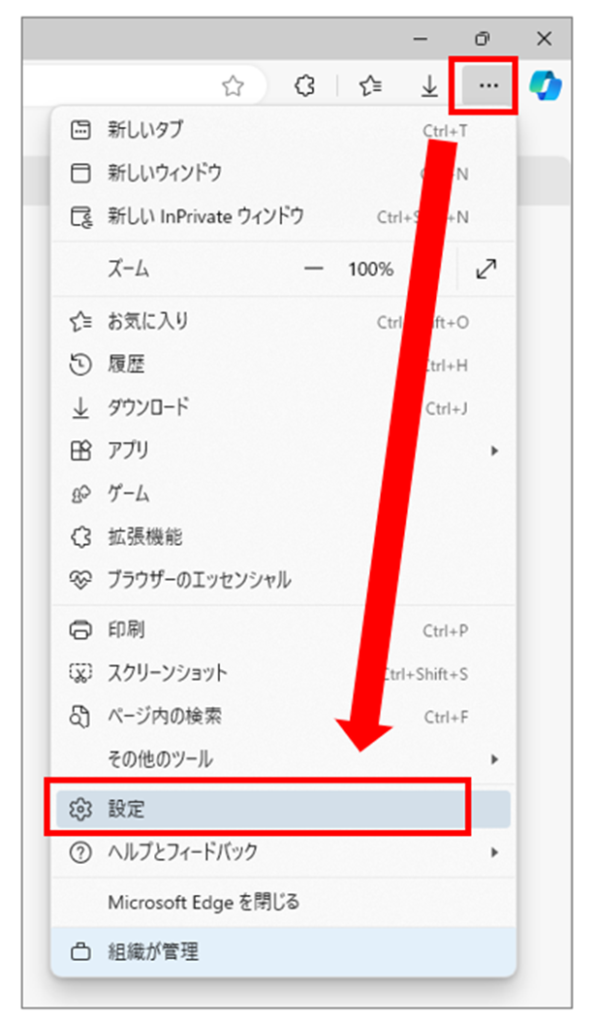
「Cookieとサイトのアクセス許可」より「セキュリティで保護されていないコンテンツ」を選択します。
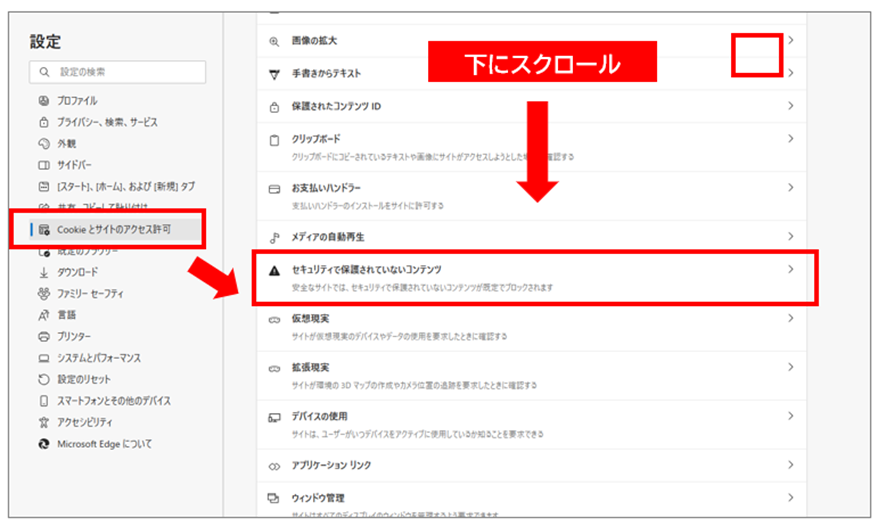
「許可」より「追加」を選択します。
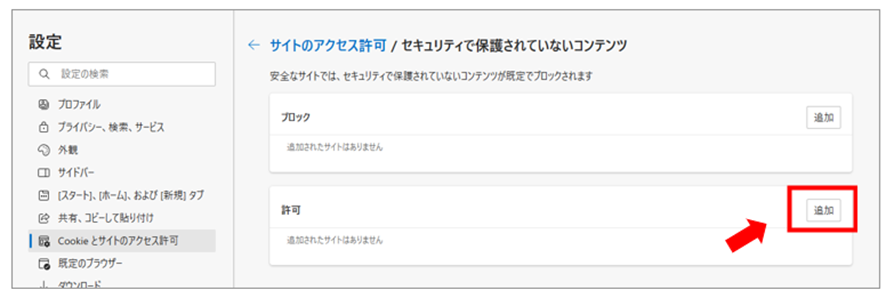
ダウンロードにロックがかかる「http」から始まるWEBサイトのURLを入力して「追加」を選択します。
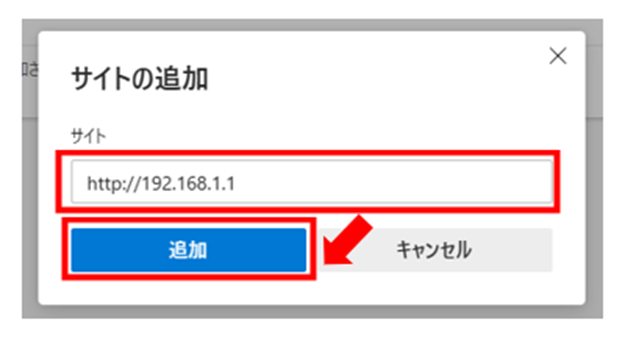
サイトのURLが登録されていることを確認し、ダウンロードがブロックされないことを確認します。
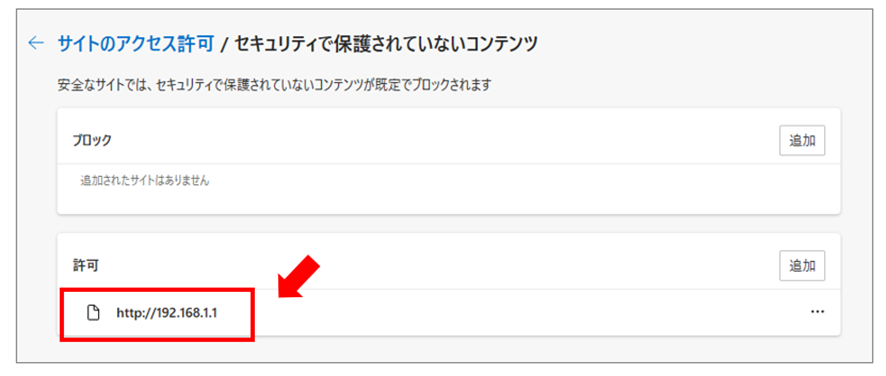
マイクロソフトの最新最安オフィス「 Microsoft 365 Family」
WindowsやMacのPCやスマホに6人×5台=最大30台までインストール可能、個人だけでなく法人(商用)でも利用可!
回避方法② レジストリの追加
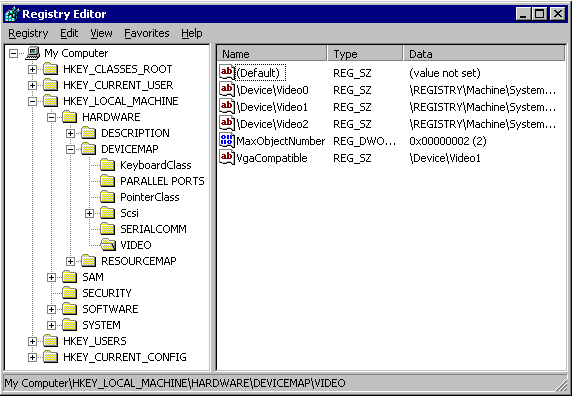
Windowsのレジストリに「InsecureContentAllowedForUrls」のポリシーを追加することにより回避できます。
指定されたサイトのセキュリティで保護されていないコンテンツを許可する
レジストリ作成例
SOFTWARE\Policies\Microsoft\Edge\InsecureContentAllowedForUrls\1 = “https://www.example.com”
SOFTWARE\Policies\Microsoft\Edge\InsecureContentAllowedForUrls\2 = “[*.]example.edu”
Microsoft Edgeのポリシーテンプレート
Microsoftの公式サイトよりMicrosoft Edge for Businessのポリシーをダウンロードすることができます。
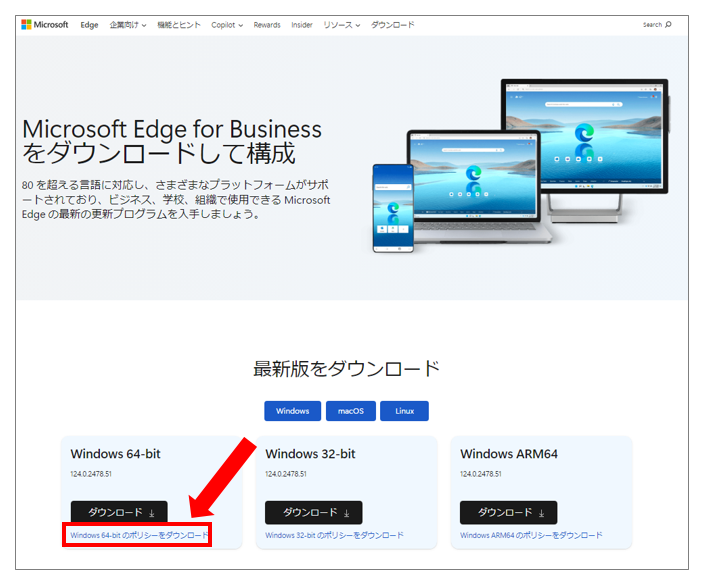
回避方法③ グループポリシーの追加

Active Directoryを導入している組織であれば、グループポリシーでクライアントへ配信します。
グループポリシー管理エディターより、「コンピュータの構成」→「ポリシー」→「管理用テンプレート」→「Microsoft Edge」→「コンテンツの設定」より「指定されたサイトのセキュリティで保護されていないコンテンツを許可する」を選択します。
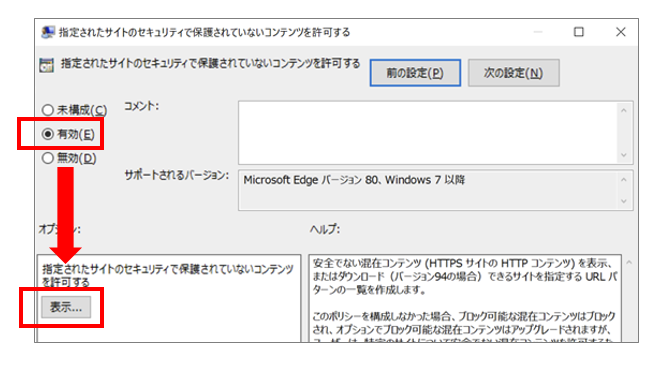
「指定されたサイトのセキュリティで保護されていないコンテンツを許可する」より「未構成」になっている項目の「有効」にチェック入れ「表示」を選択して、ブロックを回避したいWEBサイトのURLを入力して「OK」を選択します。
グループポリシーを保存し、PCを再起動してダウンロードを確認します。
回避方法④ 他のブラウザでダウンロードする
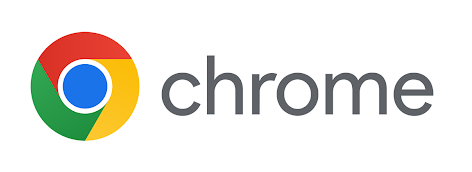
Google Chromeなど他のブラウザでファイルをダウンロードします。
【最安】サブスク版Microsoft365と買い切り版Office2021の価格一覧と割安で購入する方法
ファイルの強制ダウンロード方法
Windows Edgeでは毎回手間にはなりますが、設定を変えなくても直接ダウンロードすることが出来ます。
WindowsEdgeの画面右上より「ダウンロードマーク」→「・・・」を選択します。
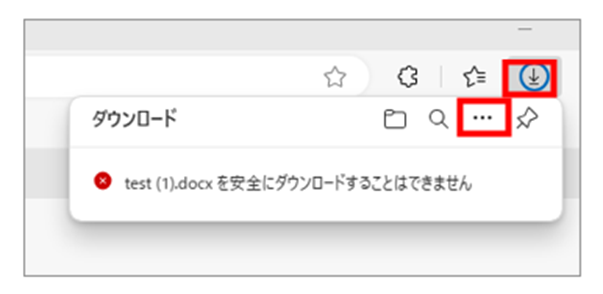
「保存」を選択します。
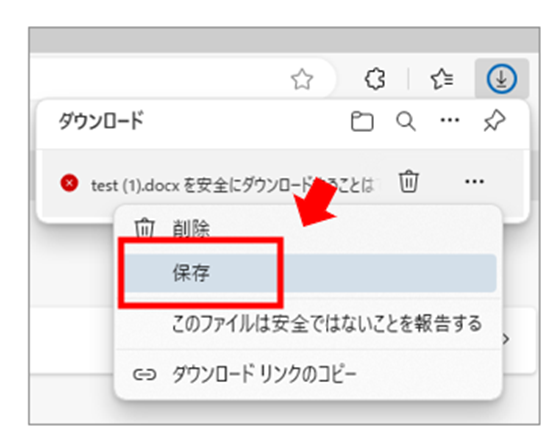
「このファイルは安全にダウンロードできません」と表示されたら「保持する」を選択します。
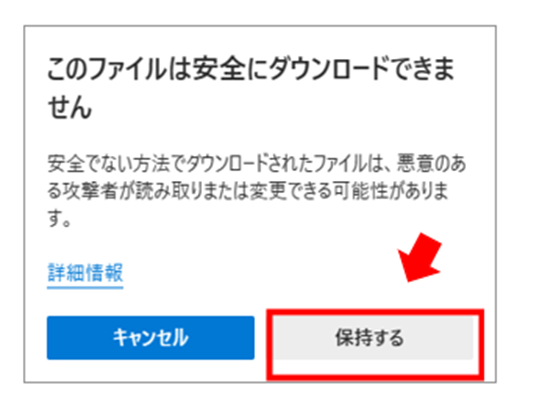
対象のファイルがダウンロードされていることを確認します。
レッツノートは中古がお買い得!
【中古PC】パソコンをお得に買うならリユース品
修理はあきらめて程度のいいPCをお得に購入するなら「中古パソコン」がオススメ。
企業や市役所などで数年間だけ利用したてキレイなパソコンをキチンとメンテナンスした掘り出し物も多くあります。
ワード・エクセル搭載のパソコンが3万円台から